
|
|
ふるさと切手博物館へようこそ!! |
| 中級者切手講座■一太郎で切手アルバムを作ろう!! |
(6) 切手貼り込み位置の指定 |
|
文字のレイアウトが終われば、次は切手を貼り込む位置の決定です。 でも難しく考えることはありません。 最初は、切手の大きさを計らなければなりませんが、パソコンで複雑な設定をする必要はありません。 下準備ができれば、切手を貼り込む位置を決めます、 そこにカーソルを置いたあと、 [一太郎8]: 挿入 → レイアウト枠の作成 [一太郎9・10]: 挿入 → レイアウト枠 → 作成 を選択します。 |
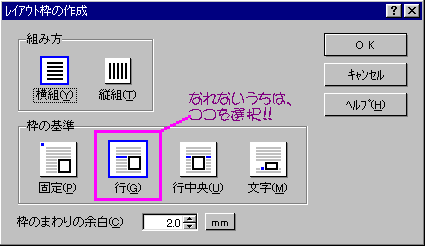
|
|
すると、上のようなダイアログボックスが開きます。 自由なレイアウトをする場合は「固定」に設定すると便利ですが、慣れないうちは「行」を選択しましょう。 文字の行に合わせて枠が設定されるので、1行に何か所も切手を貼り込む場合は便利です。 その他の設定は全く不要です。 設定が終わると、小さな枠がカーソル位置にできますので、そこに再びマウスポインタをあわせると細い矢印に変わります。 メモした升目の数に合わせて、矢印をドラッグすると切手を貼り込む枠が作られます。 これで切手を貼る枠が正確に作られました。 枠の大きさを間違えた場合も、枠の角にマウスを持っていき、マウスポインタの矢印の形が変わったところで、クリックしながら大きさの調節ができます。 ※大きさを変更して、位置がずれた場合や、位置が気に入らない場合は、枠の「辺」にマウスを持っていくと、マウスポインタの矢印に「□」マークが表示されます。 表示されるとクリックしながら、枠を正しい位置に引きずっていきます。 位置が決まれば、マウスから手を離します。これで枠の移動が完了しました。それでも枠の位置が気に入らない場合は、何度でも移動できます。 リーフを破棄することなく何度でもやり直しができるのが、パソコンのいいところです。 ※「ふるさと切手のマス目早見表」はここをクリック!!
|
|
|